iPhon都有一个很好的内置应用,它就是语音备忘录。
使用语音备忘录应用程序,你不仅可以录制语音笔记,正如它的名字所暗示的那样,还可以编辑并与你想要的人分享它们。但是请注意,虽然语音备忘录应用程序相当不错,但它不能让你录制电话。
接下来,我们一起来看看如何使用iPhone上的语音备忘录应用程序进行录音和编辑。
如何用语音备忘录应用程序在iPhone上录制音频
1. 找到语音备忘录应用程序,该应用程序可能位于手机的Extras或Utilities文件夹中;它下面写着“语音备忘录”,并有一个音频图像。
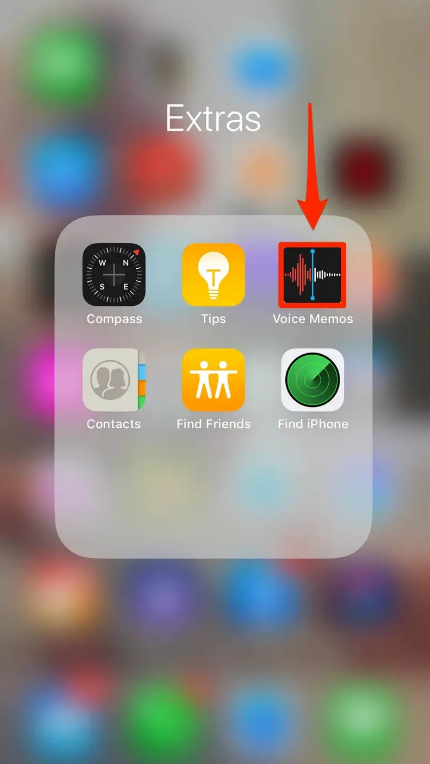
2. 启动该应用程序,并注意底部的大红圈。当你点击它时,一个新的录音将开始。
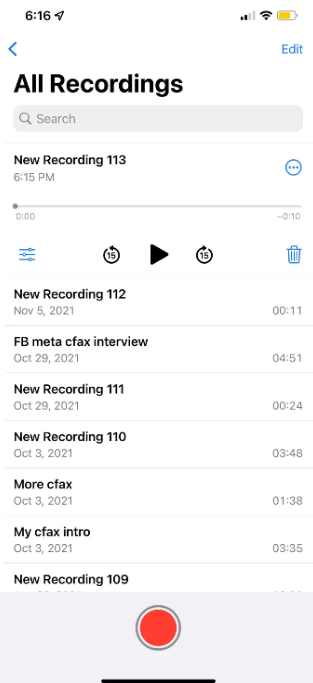
3. 要停止录音,请点击屏幕底部的红色方块。
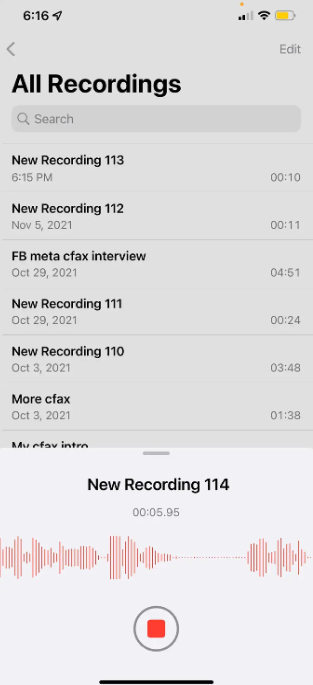
4. 手机上除了录制音频以外,你的语音备忘录应用程序中还有一些其他的东西可以探索。
对于更高级的录音,特别是那些面向音乐,播客等制作的录音,您可以尝试iPhone的GarageBand,歌手兼制作人史蒂夫·莱西(Steve Lacy)曾用它来录制肯德里克·拉马尔(Kendrick Lamar)获得格莱美奖的2017年专辑"DAMN"的曲目。
如何在语音备忘录上编辑和导出音频文件
要重新命名一个录音,点 "新录音1"(假设这是你的第一个录音)并输入一个名字。
要在你停止录音后添加更多内容,点旁边的三个蓝点,然后点击编辑录音。滚动到时间线的末端,点击 "恢复 "来重新开始录制。只要确保你滚动到了最后,否则你将会替换音频,而不是在最后添加更多内容。
你也可以通过同样的编辑录音功能来裁剪音频文件的边缘。只需点击窗口右上方的方形图标。
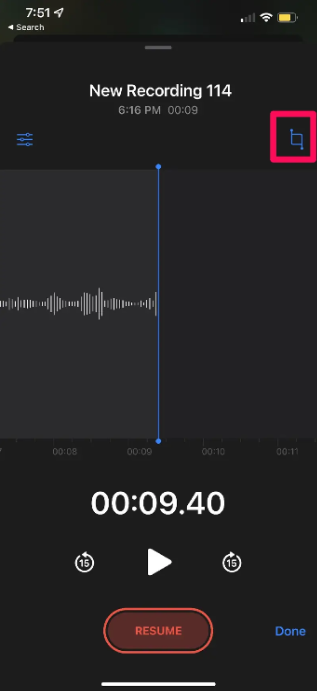
要分享一个录音,将其导出到应用程序或发送给其他人,再次点击录音旁边的三个蓝点,并点击分享以打开分享选项。
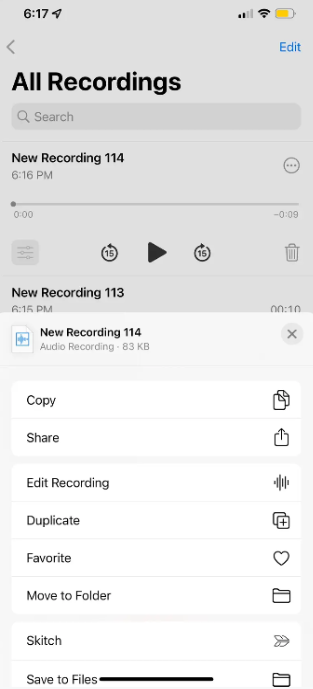
最后,您可以完全打消语音备忘录应用程序的质量太低或不专业的顾虑。因为,泰勒-斯威夫特、阿黛尔和米克-贾格尔都曾在他们的iPhone上使用语音备忘录应用程序,与他们的合作者分享歌曲创意或演示录音。
版权声明:文章仅代表作者观点,版权归原作者所有,欢迎分享本文,转载请保留出处!


